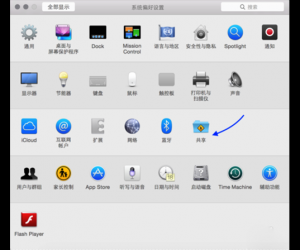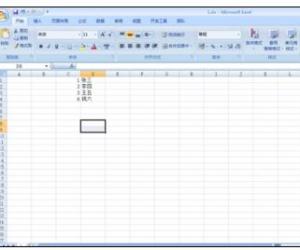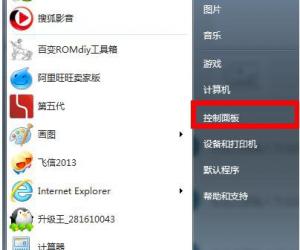iPhone7手写输入法怎么开启 苹果7手写输入法设置方法图文教程
发布时间:2016-11-12 20:14:14作者:知识屋
iPhone7手写输入法怎么开启 苹果7手写输入法设置方法图文教程 很多人都不喜欢拼音打字,他们更喜欢手写,可能是普通话不标准导致拼音打字不过关也可能是想练练写字等原因,那么你们知道如何设置么,下面就让小编来教你们苹果iPhone7手写输入法设置方法吧!

相关教程:苹果iPhone7自动亮度调节关闭方法
1)首先我们先打开【设置】,然后找到【通用】,打开后我们再点击【键盘】。(如下图)
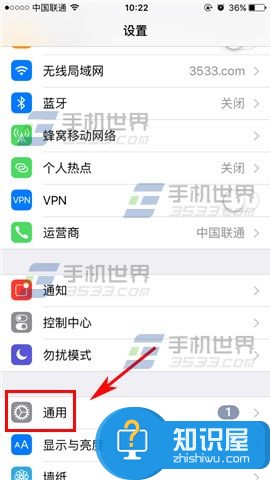
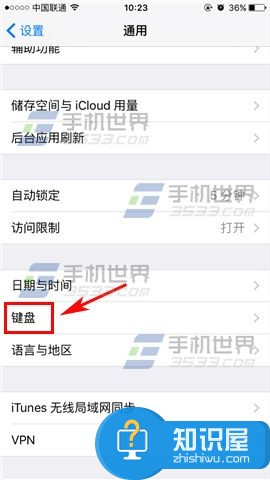
2)接着点击【键盘】,打开后我们再点击【添加新键盘】。(如下图)
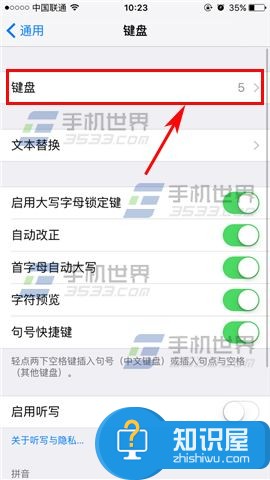

3)选择【简体中文】,随后我们再点击【手写】然后点击右上角的【完成】。(如下图)
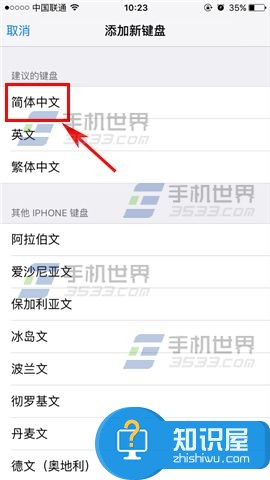
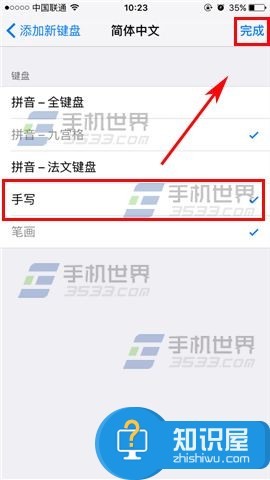
4)添加完手写输入法后我们返回到键盘输入法的页面,然后点击右上角的【编辑】,接着按住手写输入法拖动到最上面点击【完成】即设置为默认输入法了,当我们以后输入文字弹出的首个输入法即为手写输入法。(如下图)
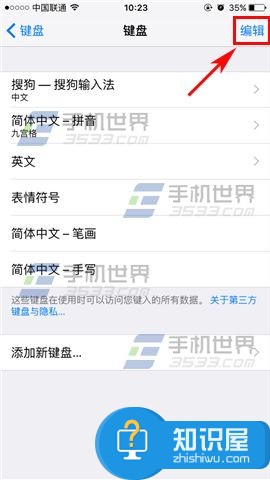
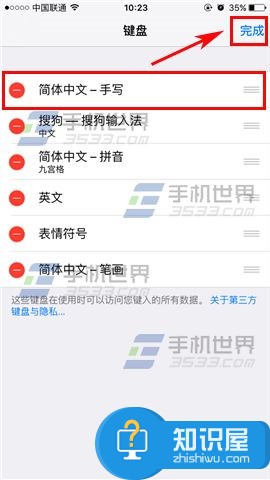
(免责声明:文章内容如涉及作品内容、版权和其它问题,请及时与我们联系,我们将在第一时间删除内容,文章内容仅供参考)
知识阅读
软件推荐
更多 >-
1
 一寸照片的尺寸是多少像素?一寸照片规格排版教程
一寸照片的尺寸是多少像素?一寸照片规格排版教程2016-05-30
-
2
新浪秒拍视频怎么下载?秒拍视频下载的方法教程
-
3
监控怎么安装?网络监控摄像头安装图文教程
-
4
电脑待机时间怎么设置 电脑没多久就进入待机状态
-
5
农行网银K宝密码忘了怎么办?农行网银K宝密码忘了的解决方法
-
6
手机淘宝怎么修改评价 手机淘宝修改评价方法
-
7
支付宝钱包、微信和手机QQ红包怎么用?为手机充话费、淘宝购物、买电影票
-
8
不认识的字怎么查,教你怎样查不认识的字
-
9
如何用QQ音乐下载歌到内存卡里面
-
10
2015年度哪款浏览器好用? 2015年上半年浏览器评测排行榜!